Als je ooit de foutmelding 'USB-apparaat in gebruik door eerder verzoek' hebt gekregen bij het proberen toegang te krijgen tot een USB-apparaat in VirtualBox, ben je niet de enige. Deze fout kan frustrerend zijn, maar gelukkig zijn er een paar dingen die u kunt doen om deze op te lossen.
Probeer eerst het USB-apparaat los te koppelen en vervolgens weer aan te sluiten. Dit werkt vaak omdat het de verbinding tussen het apparaat en VirtualBox reset. Als dat niet werkt, kunt u proberen VirtualBox opnieuw op te starten. Als u nog steeds problemen ondervindt, kunt u proberen de VirtualBox-stuurprogramma's voor uw USB-apparaat opnieuw te installeren.
Als je al deze dingen hebt geprobeerd, zou het USB-apparaat correct moeten werken in VirtualBox. Als je nog steeds problemen ondervindt, kun je de VirtualBox-forums bekijken voor meer hulp.
U krijgt mogelijk een foutmelding USB-apparaat bezet met vorig verzoek wanneer u een USB-apparaat aansluit op een virtuele machine die wordt uitgevoerd in VirtualBox op uw Windows 11- of Windows 10-hostcomputer. Dit bericht biedt de meest geschikte oplossingen voor dit probleem.

Wanneer dit probleem op uw systeem optreedt, ontvangt u het volgende foutbericht.
Kan OMNIKEY Smart Card Reader USB [0520] niet verbinden met de virtuele Ubuntu-machine.
visual studio 2017 versie vergelijkingHet USB-apparaat 'OMNIKEY Smart Card Reader USB' met UUID {a365e68f-a9a6-42c5-81c6-27fdf15425be} is bezig met een eerder verzoek. Probeer het later opnieuw.
Resultaatcode: E_INVALIDARG (0x80070057)
Onderdeel: HostUSBDeviceWrap
Interface: IHostUSBDevice {c19073dd-cc7b-431b-98b2-951fda8eab89}
Opgeroepen partij: IConsole {872da645-4a9b-1727-bee2-5585105b9eed}
Hoe VirtualBox mijn USB te laten herkennen?
Het is vermeldenswaard dat u VMware Workstation kunt configureren om zowel USB 2.0 als USB 3.0 toe te voegen. Om ervoor te zorgen dat VirtualBox uw USB-apparaat herkent, gaat u naar het tabblad USB in de instellingen en klikt u op de knop Toevoegen knop aan de rechterkant van het venster. Selecteer het USB-apparaat dat u wilt gebruiken in de lijst. Klik daarna PRIMA om wijzigingen op te slaan en af te sluiten. Ga nu terug naar het venster van de virtuele machine en selecteer in de hostopties Apparaat > USB-apparaten en selecteer vervolgens het USB-apparaat waartoe u toegang wilt. Als in VM Instellingen > USB , Schakel USB-controller in de optie is grijs weergegeven, waarschijnlijk omdat de gast actief is of zich in een opgeslagen staat bevindt - schakel het gast-besturingssysteem volledig uit om de bedieningselementen te herstellen.
Lezen : VirtualBox kan USB-apparaat niet verbinden met virtuele machine
winscribe downloaden
USB-apparaat in gebruik op eerder verzoek - VirtualBox-fout
Als u een foutmelding krijgt wanneer u een USB-apparaat aansluit op een virtuele machine die u hebt ingesteld in VirtualBox op uw Windows 11/10-hostcomputer USB-apparaat bezet met vorig verzoek , dan kunnen onze aanbevolen en geteste oplossingen, in de onderstaande volgorde, eenvoudig worden toegepast om het probleem op uw systeem op te lossen.
- Zorg ervoor dat het USB-apparaat is aangesloten op de USB 2.0-poort.
- Wijzig het Windows-register, installeer handmatig het VirtualBox USB-stuurprogramma en maak een USB-filter in de VM-instellingen.
Laten we eens kijken naar de beschrijving van het proces in relatie tot elk van de vermelde oplossingen. Voordat u doorgaat, moet u ervoor zorgen dat de nieuwste versie/build van VirtualBox op de hostcomputer is geïnstalleerd.
1] Zorg ervoor dat het USB-apparaat is aangesloten op de USB 2.0-poort.
Bij het onderzoeken van USB-apparaat bezet met vorig verzoek probleem, zult u waarschijnlijk het probleem ervaren dat door sommige getroffen pc-gebruikers is gemeld als een USB-apparaat is aangesloten op een USB 3.0-poort op uw computer.
VirtualBox heeft native ondersteuning voor het toevoegen van USB-apparaten. Maar dit ondersteunt alleen USB 1.0-apparaten, die nu zelden worden gebruikt. Nieuwere versies van VMware ondersteunen daarentegen standaard USB 2.0- en USB 3.0-apparaten. Dus, ervan uitgaande dat u het VirtualBox Extension Pack al hebt gedownload en geïnstalleerd, dat USB 2.0- en USB 3.0-apparaatondersteuning biedt, niet alleen voor flashstations, maar ook voor andere apparaten zoals netwerkadapters, harde schijven, webcams, enz. e - Als uw computer een USB 2.0-poort heeft, kunt u uw apparaat op deze poort aansluiten.
Sommige getroffen pc-gebruikers hebben gemeld dat het probleem zich alleen voordoet op twee USB-poorten die op dezelfde roothub zijn aangesloten. Het USB-apparaat werkt prima met een derde USB-poort die een andere hostcontroller gebruikt.
Lezen : Composiet USB-apparaat is een oud USB-apparaat dat mogelijk niet werkt.
2] Wijzig het Windows-register, installeer handmatig het VirtualBox USB-stuurprogramma en maak een USB-filter in de VM-instellingen.
Deze oplossing is een proces in drie stappen waarvoor u de volgende stappen moet uitvoeren:
- Wijzig het Windows-register door de registersleutel Class UpperFilters/LowerFilters USB-apparaat te verwijderen.
- Installeer handmatig het VirtualBox USB-stuurprogramma.
- Maak een USB-filter in de VirtualBox virtuele machine-instellingen.
Laten we nu de beschrijving van elk van de stappen bekijken.
Verwijder de registersleutel Class UpperFilters/LowerFilters van het USB-apparaat.
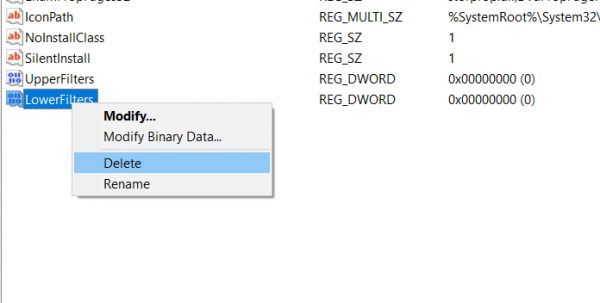
Topfilters registersleutel samen met een gerelateerde sleutel, Onderste filters zijn add-ons die tijdens de installatie door software van derden worden toegevoegd en die geïnstalleerde programma's helpen communiceren met de (systeem)stuurprogramma's van uw apparaat. Soms worden sommige van de Device Manager-fouten die u op uw Windows 11/10-pc kunt tegenkomen, veroorzaakt door deze filters.
Aangezien dit een registerbewerking is, wordt aanbevolen een back-up van het register te maken of een systeemherstelpunt te maken als noodzakelijke voorzorgsmaatregel. Daarna kunt u als volgt te werk gaan:
gmail inbox downloaden
- Noteer de klasse UUID/GUID-waarde voor het USB-apparaat dat wordt weergegeven in het foutbericht. In dit geval dit {a365e68f-a9a6-42c5-81c6-27fdf15425be} .
- Klik Windows-toets + R om het dialoogvenster Uitvoeren te openen.
- Typ in het dialoogvenster Uitvoeren regedit en druk op Enter om de Register-editor te openen.
- Navigeer of navigeer naar het registersleutelpad hieronder. Vervangen USB-apparaatUUID/GUID een tijdelijke aanduiding met de waarde die u eerder hebt gedefinieerd.
- Klik met de rechtermuisknop op deze locatie in het rechterdeelvenster Topfilters evalueren en kiezen Verwijderen .
- Klik Ja om de actie te bevestigen.
- Volgende verwijderen Onderste filters waarde als deze bestaat voor dezelfde subsleutel van de GUID USB-apparaatklasse.
- Sluit de Register-editor af als u klaar bent.
- Start je computer opnieuw op.
Lezen : Het stuurprogramma heeft een interne stuurprogrammafout aangetroffen op DeviceVBoxNetLwf, gebeurtenis-ID 12.
Installeer handmatig het VirtualBox USB-stuurprogramma
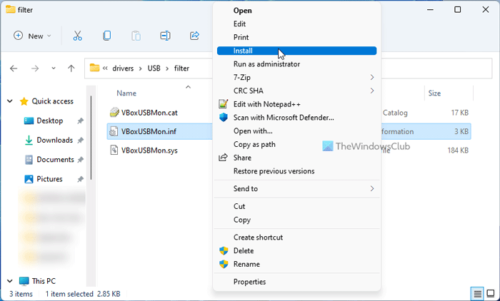
- Zodra de computer opstart na het voltooien van de eerste stap hierboven, klikt u op de knop Windows-toets + E om Verkenner op uw computer te openen.
- Navigeer naar het onderstaande directorypad:
- Klik op deze locatie met de rechtermuisknop op VBoxUSBMon.inf en selecteer Installeren keuze.
- Start uw computer opnieuw op nadat de installatie is voltooid.
Lezen : VirtualBox Guest Additions installeren op Windows 11/10
Outlook duurt lang om te openen
Maak een USB-filter in de VirtualBox virtuele machine-instellingen.
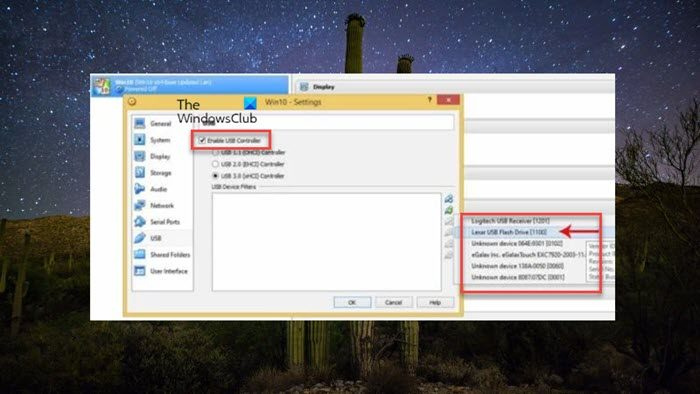
Met USB-filters kunt u USB-apparaten automatisch verbinden met virtuele VirtualBox-machines. Volg deze stappen om een USB-filter te maken, configureren of koppelen in de instellingen van de virtuele VirtualBox-machine:
- Als u doorgaat na stap 2 hierboven, koppelt u het tijdens het opstarten los als het USB-apparaat dat de fout geeft, is aangesloten op de computer.
- Open en sluit vervolgens VirtualBox. Deze actie verwijdert het USB-apparaat uit de lijst met in beslag genomen VM's.
- Sluit nu het USB-apparaat opnieuw aan.
- Open VirtualBox en start de virtuele machine.
- Klik met de rechtermuisknop op de virtuele machine en navigeer naar USB menu.
- Rekening USB-controller keuze.
- Klik op het '+'-teken aan de rechterkant van het venster om een lijst met momenteel beschikbare USB-apparaten weer te geven.
- Klik op het USB-apparaat waartoe u automatisch toegang wilt hebben in VirtualBox.
- Klik PRIMA om te bevestigen en af te sluiten.
Als u vanaf nu een gefilterd USB-apparaat aansluit, wordt dit automatisch doorgegeven aan het VirtualBox-gastbesturingssysteem en wordt het niet weergegeven in het host-besturingssysteem.
Hoe krijg ik toegang tot USB vanaf een virtuele machine?
Als VMware een USB-controller heeft geconfigureerd, zou het geen probleem moeten zijn om een USB-apparaat op de virtuele machine aan te sluiten. Om toegang te krijgen tot een USB-apparaat vanaf een virtuele machine in VirtualBox, start u de virtuele machine en klikt u op VM > Verwijderbaar apparaat , selecteer vervolgens de externe USB-harde schijf waartoe u toegang wilt en klik op Verenigen . Windows geeft nu aan dat de vereiste software wordt geïnstalleerd voor uw nieuwe USB-harde schijf. Het USB-apparaat krijgt dan een nieuwe stationsletter toegewezen. Om toegang te krijgen tot de inhoud van een USB-harde schijf, opent u Verkenner en dubbelklikt u op het vermelde apparaat.
Nu lezen :
- Kan proxy-apparaat niet maken voor VirtualBox-fout USB-apparaat
- Hoe VirtualBox USB te repareren niet gedetecteerd op Windows 11/10-computer














